Restartování iPhone může snadno opravit většinu chyb aplikací a technických problémů. Můžete provést rychlý restart, abyste obnovili software na svém iPhone a vrátili jej do normálu. Tento příspěvek poskytuje podrobný návod, jak restartovat iPhone. Můžete se naučit, jak restartovat iPhone, tvrdě nebo silou restartujte iPhonea restartujte jej bez tlačítka napájení nebo dokonce dotykové obrazovky.
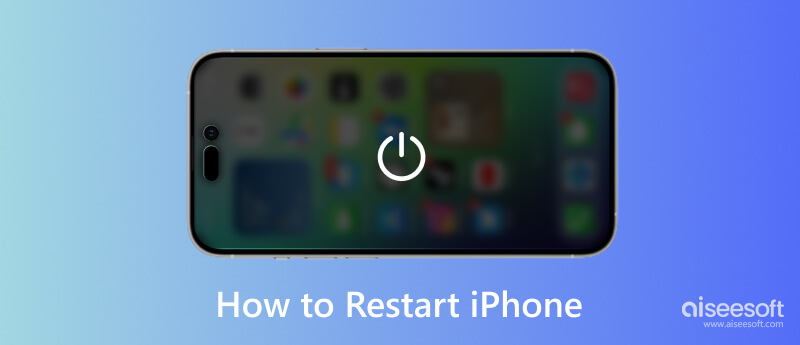
Nejprve bychom vám rádi řekli běžnou metodu restartování iPhone. Kroky obnovení iPhone se liší v závislosti na tom, jaký model máte.
Pokud používáte iPhone bez tlačítka Domů, jako je iPhone 15/14/13/12/11/XR/X, můžete stisknout a podržet Strana tlačítko a buď Hlasitost dokud se na obrazovce nezobrazí posuvný vypínač. Přetažením posuvníku doprava vypnete iPhone. Chvíli počkejte a stiskněte tlačítko Strana tlačítko pro zapnutí iPhone.
Pokud chcete provést restart na starém iPhone SE/8/7/6/5, můžete držet stisknuté tlačítko Power tlačítko pro zobrazení jezdce vypnutí. Poté přetažením posuvníku zleva doprava vypněte iPhone. Poté počkejte asi 30 sekund a dlouze stiskněte Power dokud se na obrazovce iPhonu nezobrazí logo Apple.
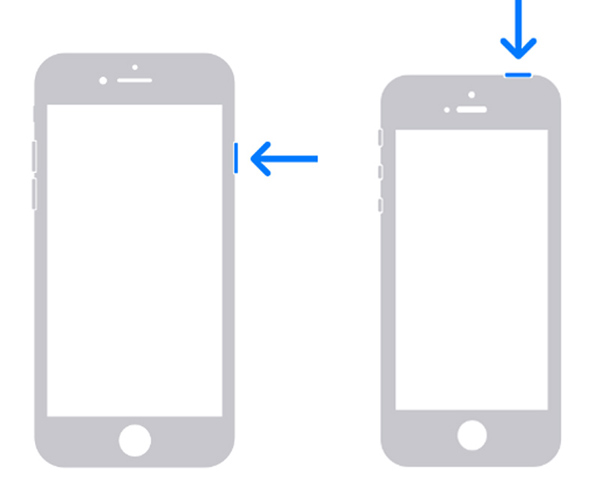
Můžete také přejít do aplikace Nastavení a vypnout iPhone. Klepněte obecně a přejděte dolů, abyste našli Zavřít volba. Vyberte jej a přetažením posuvníku vypněte iPhone. Poté jej můžete restartovat stisknutím bočního tlačítka nebo tlačítka napájení.
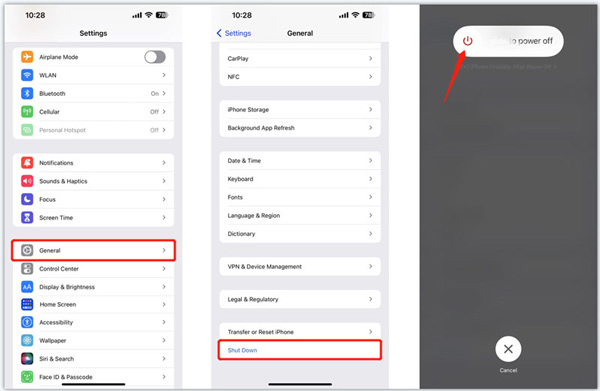
AssistiveTouch můžete na svém iPhonu povolit a restartovat jej bez tlačítka napájení.
V nových verzích iOS, jako je iOS 17 a iOS 16, si můžete vybrat Přístupnost v aplikaci Nastavení a poté přejděte na dotek možnost zapnout Pomocný dotek. V některých starších verzích iOS musíte přejít na obecně nejprve možnost, poté zadejte Přístupnost umožnit Pomocný dotek.
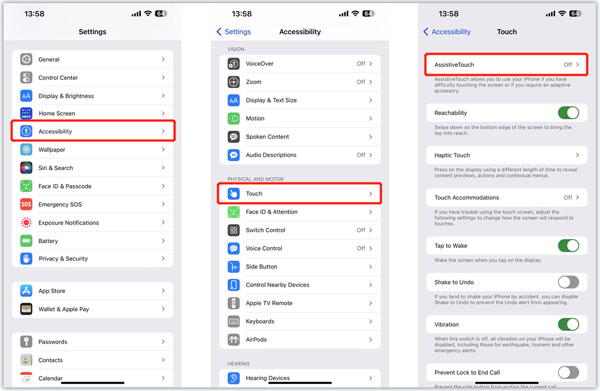
Využít Přizpůsobte nabídku nejvyšší úrovně v hlavním rozhraní AssistiveTouch. Klepněte na + ikonu pro přidání Restart na AssistiveTouch. Poté můžete klepnout na šedou Pomocný dotek ikonu na obrazovce vašeho iPhone a klepněte na Restart pro snadné restartování vašeho iPhone.
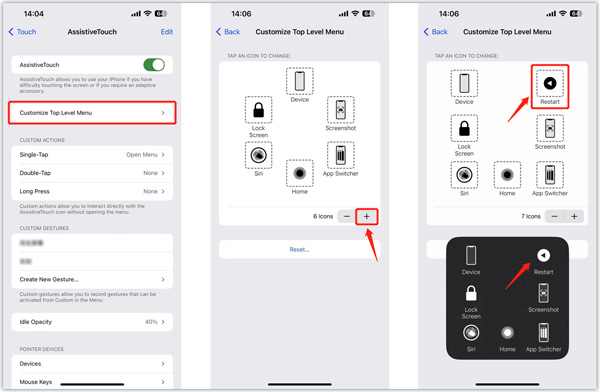
Když váš iPhone zamrzne a nereaguje, můžete si vybrat vynucené restartování iPhone, aniž byste se dotkli obrazovky. Kroky pro vynucení restartu iPhone v závislosti na modelu, který používáte.
Chcete-li vynutit restart iPhone 15/14/13/12/11, iPhone X, iPhone XS nebo iPhone XR, můžete stisknout a rychle uvolnit objem Up Udělejte to samé na objem Down tlačítko a poté stále stiskněte tlačítko Strana knoflík. Uvolněte tlačítko, dokud se na obrazovce nezobrazí logo Apple. Klikněte sem a zjistěte, jak na to vynutit vypnutí iPhone.
Pokud používáte iPhone, iPhone SE nebo novější, můžete pomocí podobných kroků jako výše vynutit jeho restart. Chcete-li vynutit restart iPhone 7, měli byste stále stisknout tlačítko objem Down tlačítko a tlačítko napájení současně, dokud neuvidíte logo Apple. Na iPhonu 6s nebo iPhonu SE (1. generace) musíte stisknout a podržet oba Power a Domů zároveň jej vynutit restart.
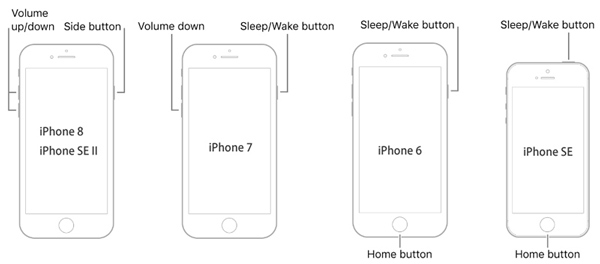
Když vynucený restart iPhone nefunguje, můžete se obrátit na profesionála Nástroj pro obnovu systému iOS opravit to. Umožňuje vám restartovat váš iPhone, aniž byste se snadno dotkli obrazovky.

Ke stažení
Obnova systému iOS - Restartujte iPhone bez obrazovky
100% bezpečné. Žádné reklamy.
100% bezpečné. Žádné reklamy.




Jak mohu restartovat iPhone bez tlačítka napájení?
Jak bylo uvedeno výše, můžete použít AssistiveTouch k restartování iPhone bez tlačítka napájení. Pokud dotyková obrazovka vašeho iPhone funguje dobře, můžete otevřít aplikaci Nastavení, přejít na Obecné a klepnutím na Vypnout jej vypněte bez tlačítka Napájení. Nyní můžete svůj iPhone nabíjet a snadno jej restartovat. Pokud váš iPhone nereaguje, můžete použít doporučené Nástroj pro obnovu systému iOS restartujte svůj iPhone.
Jak aktivovat nouzové SOS na iPhone?
Funkce Emergency SOS může automaticky zavolat tísňové linky a poslat SMS nouzovým kontaktům s informacemi o vaší poloze. Je speciálně navržen pro situaci, kdy jste v nebezpečí nebo čelíte nouzi. Nouzové SOS můžete vyhledat a povolit v aplikaci Nastavení. Automatické volání a volání pomocí bočního tlačítka můžete zapnout podle potřeby.
Jak resetujete iPhone do továrního nastavení?
Pokud chcete obnovit tovární nastavení iPhonu a odstranit všechna data a nastavení iOS, můžete otevřít Nastavení, klepnout na Obecné a ve spodní části vybrat Přenést nebo Obnovit iPhone. Nyní můžete klepnout na tlačítko Vymazat veškerý obsah a nastavení, klepnout na Pokračovat a poté to potvrdit zadáním přístupového kódu.
Proč investovat do čističky vzduchu?
Tento příspěvek mluvil hlavně o jak restartovat iPhone. Můžete provést běžné kroky k vypnutí a restartování iPhone. Když zamrzne a nereaguje, můžete podle průvodce vynutit restart vašeho iPhone. Pokud máte stále dotazy ohledně restartování iPhone, napište nám do sekce komentářů níže.

Opravte svůj systém iOS tak, aby byl normální v různých problémech, jako je uvíznutí v režimu DFU, režim zotavení, režim sluchátek, logo Apple atd. Na normální hodnotu bez ztráty dat.
100% bezpečné. Žádné reklamy.
100% bezpečné. Žádné reklamy.